- 1. rész: Nem található hely vs. Nincs elérhető hely
- 2. rész. Próbálja ki a FoneLab iOS rendszer-helyreállítást, ha nem található hely
- 3. rész. Próbálja ki a FoneLab Location Changer alkalmazást, ha módosítani szeretné a tartózkodási helyét
- 4. rész. GYIK a Nem található helyről a Nem elérhető helyről
 FoneLab Location Changer
FoneLab Location Changer
Könnyen és hatékonyan módosíthatja tartózkodási helyét iPhone, iPad vagy iPod Touch készüléken.
Egyszerű útmutató a nem található helyről a nem elérhető helyhez képest
 Frissítve: Lisa Ou / 13. március 2024. 14:20
Frissítve: Lisa Ou / 13. március 2024. 14:20Tudja valaki, hogy mi a különbség a nem található hely és a nem elérhető hely között? Megosztottam a nővérem helyét az eszközömön, hogy figyelemmel kísérhessem a tartózkodási helyét, és mindig biztonságban legyen. De néha a „nincs hely” vagy „nincs hely” hibaüzenet jelenik meg, amikor megnézem, hol van. Csak egyformák? És mit tegyek, hogy eltávolítsam őket? Kérem, segítsen.
A helyek megosztása a Find My segítségével sok esetben nagyon hasznos. Például, ha a biztonság kedvéért szeretné figyelemmel kísérni gyermekei vagy kistestvérei tartózkodási helyét. Vagy találkozik valakivel, és ha megosztja tartózkodási helyét a Find My szolgáltatáson keresztül, segíthet neki hamarabb megtalálni Önt. A fenti forgatókönyvhöz hasonló hibák azonban bármikor előfordulhatnak.
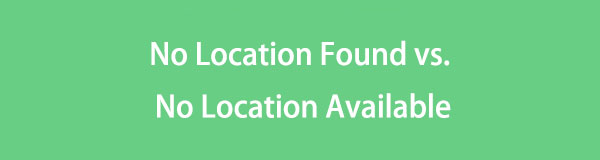
Ha az említett helymeghatározási hibák hirtelen megjelennek a készülékén, akkor nem kell aggódnia, hiszen elérte a megfelelő cikket, amelyre támaszkodhat. A következő részek ellenőrzésével megvilágosodik a „Nem található hely” és a Nincs elérhető hely” hibák jelentéséről és különbségéről. Ezután javasolt módszerek lesznek, amelyek segítenek legyőzni.

Útmutató
- 1. rész: Nem található hely vs. Nincs elérhető hely
- 2. rész. Próbálja ki a FoneLab iOS rendszer-helyreállítást, ha nem található hely
- 3. rész. Próbálja ki a FoneLab Location Changer alkalmazást, ha módosítani szeretné a tartózkodási helyét
- 4. rész. GYIK a Nem található helyről a Nem elérhető helyről
1. rész: Nem található hely vs. Nincs elérhető hely
Sok olyan felhasználó, aki nem ismeri a Find My helymeghatározási hibáit, úgy gondolja, hogy a Hely nem található és a Nem elérhető hely ugyanaz. Vannak azonban óriási különbségek, amelyeket nem hasonló körülmények okoznak. Szerencsére most enyhítheti ezzel kapcsolatos zavarát.
Először is, a Hely nem található üzenet jelenik meg, ha technikai probléma lép fel a helymegosztási szolgáltatásban. Lehet, hogy instabil internetkapcsolat, aktivált alacsony fogyasztású mód, kikapcsolt eszköz stb. Mindez történhetett az Ön eszközén vagy más személyén. Így ha ezt a hibát látja, az nem jelenti azt, hogy a másik oldalon lévő személy abbahagyta a tartózkodási helyének megosztását Önnel. Általában nem szándékos.
Másrészt a Hely nem érhető el üzenet általában azt jelenti, hogy a keresett személy leállította a tartózkodási helye megosztását. Eközben egyes felhasználók szerint ez a hiba többnyire régebbi iOS-eszközökön jelenik meg, amikor valaki kikapcsolta a helymegosztási funkcióját. Azonban vegye figyelembe, hogy az is előfordulhat, hogy ez a hiba azért következett be, mert az Apple szerver leállt, és a probléma csak azután javítható ki, hogy megvárják a műveletüket.
2. rész. Próbálja ki a FoneLab iOS rendszer-helyreállítást, ha nem található hely
Most, hogy megértette a különbséget a Nem található hely és a Nem elérhető hely között, hadd mutassuk be FoneLab iOS rendszer-helyreállítás. Ez egy harmadik féltől származó eszköz, amely több mint 50 hibás működés javítására szolgál iOS-eszközökön, beleértve az iPadeket és az iPhone-okat. Amint már említettük, a No Location Found hibát általában olyan technikai problémák okozzák, mint az iOS problémák. Ezért számíthat erre a programra a javítás során, különösen, ha a probléma szoftverrel vagy rendszerrel kapcsolatos.
A FoneLab lehetővé teszi iPhone / iPad / iPod rögzítését DFU módból, helyreállítási módból, Apple logóból, fejhallgató módból stb. Normál állapotba adatvesztés nélkül.
- Javítsa ki a letiltott iOS-rendszerrel kapcsolatos problémákat.
- Adatok kinyerése letiltott iOS-eszközökről adatvesztés nélkül.
- Ez biztonságos és könnyen használható.
Eközben a FoneLab iOS System Recovery 2 javítási típust kínál, ezek a speciális és a normál módok. Az előnyben részesített opció kiválasztásával megőrizheti vagy ennek megfelelően törölheti az eszköz tartalmát. Használhatja azt is, ha később más problémába ütközik. Megjavítja azokat az iOS eszközöket, amelyek nem tudnak frissíteni, nem tudnak bekapcsolni, nincs szolgáltatásuk, le vannak tiltva, elakadtak a frissítések ellenőrzésében stb. Így az eszköz telepítése után csak előnyökre számíthat.
Szerezze meg az alábbi egyszerű útmutatót mintaként a Nem található hely probléma megoldásához FoneLab iOS rendszer-helyreállítás:
1 lépésMentse el a FoneLab iOS System Recovery fájlt a hivatalos webhelyéről a ingyenes letöltés választási lehetőség. Letöltéskor segít eligazodni a program telepítésében, ezért várja meg, amíg az állapotsor elkészül, hogy elindíthassa a javítóeszközt.
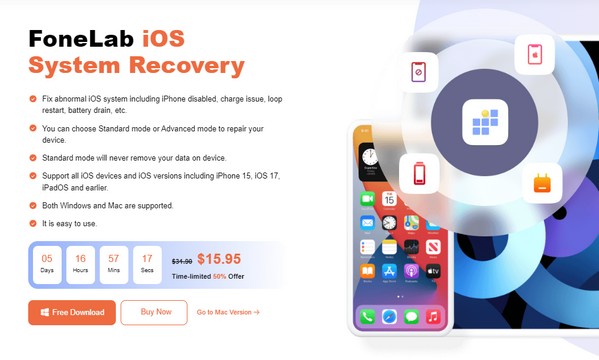
2 lépésA legfontosabb funkciók, beleértve a iOS rendszer helyreállítása opciót, üdvözli Önt a program fő felületén. Kattintson rá, majd azonnal folytassa a Rajt gombot a javítási módok megjelenítéséhez. Válaszd a Részletes módban, ha törölni szeretné adatait, de válassza ki Standard mód ha nem. Ezt követően válassza ki a megerősít fül alatt a továbblépéshez.
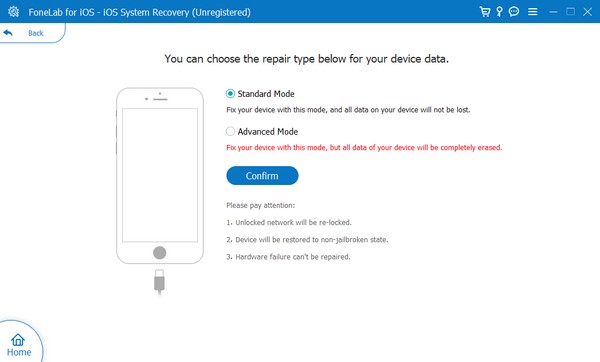
3 lépésCsatlakoztasson villámkábelt iOS-eszközéhez és számítógépéhez, hogy a program észlelje iPhone, iPad vagy iPad Touch készülékét. Ezután használja a következőhöz vezető utasításokat iPhone helyreállítási mód a következő felületen, és a megfelelő firmware-csomag letöltésre kerül a probléma megoldásához iOS-eszközén.
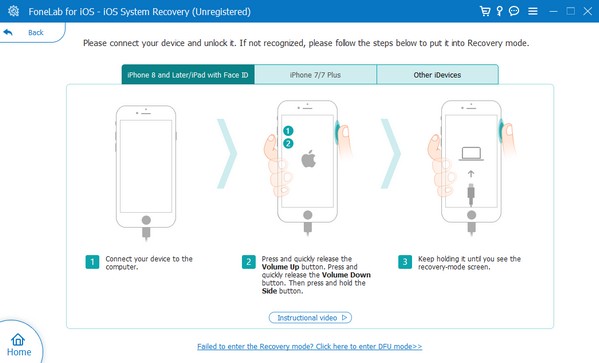
A FoneLab lehetővé teszi iPhone / iPad / iPod rögzítését DFU módból, helyreállítási módból, Apple logóból, fejhallgató módból stb. Normál állapotba adatvesztés nélkül.
- Javítsa ki a letiltott iOS-rendszerrel kapcsolatos problémákat.
- Adatok kinyerése letiltott iOS-eszközökről adatvesztés nélkül.
- Ez biztonságos és könnyen használható.
3. rész. Próbálja ki a FoneLab Location Changer alkalmazást, ha módosítani szeretné a tartózkodási helyét
Tegyük fel, hogy te vagy az, akit valaki követ. Ha a No Location Available (Nincs elérhető hely) üzenet jelenik meg a készülékén, miközben megpróbálja megtalálni Önt, akkor nyilvánvaló, hogy leállította a helymegosztást. Ha szeretné megakadályozni, hogy mások nyomon kövessék Önt akkor is, ha Ön nem akarja, telepítse a FoneLab Location Changer program. A felületén navigálva már nem kell kikapcsolni a helymegosztási funkciót, amely a nyomkövetők tudomására hozza a helyhiba miatt.
Ehelyett csak lehet módosítsa a helyet a kívánt helyre, megakadályozva másokat abban, hogy felfedezzék, hol vagy valójában. Hatékony megoldás, ha úgy gondolja, hogy valaki nyomon akar követni és üldözni akar téged. A tartózkodási hely meghamisítása sokkal jobb, mint a funkció kikapcsolása a gyanú elkerülése érdekében. Ezen túlmenően ez a program lehetővé teszi, hogy az Ön tartózkodási helye egyik helyről a másikra mozogjon, függetlenül attól, hogy milyen gyors legyen az átvitel, így élvezetes a navigáció.

A FoneLab Location Changer segítségével könnyedén módosíthatja a helyeket iPhone, iPad vagy iPod Touch készüléken.
- Ennek megfelelően állítsa be bárhová a helyét iOS-eszközökön.
- Mozgassa iPhone-ját a kívánt útvonalakkal kezdő- és végpontokkal vagy anélkül.
- Különféle iOS-eszközök támogatottak.
Fogja meg az alatta lévő kezelhető lépéseket mintaként az eszköz helyének megváltoztatásához FoneLab Location Changer:
1 lépésAz előző eszközhöz hasonlóan a FoneLab Location Changer fájlt is letöltheti hivatalos weboldalán a gomb megnyomásával ingyenes letöltés. Ezután nyissa meg a letöltött telepítőt, amely automatikusan a telepítési folyamathoz vezet. Néhány másodperc múlva az állapotsor megtelik, és megjelenik a Start opció. Kattintson rá a helymeghatározó program futtatásához.
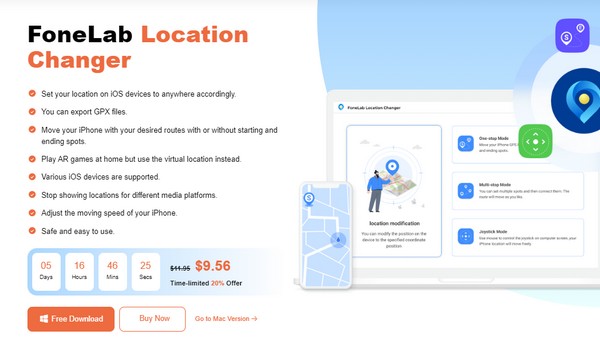
2 lépésJelölje be a jelölőnégyzetet a Rajt gombra a fő felületen, jelezve, hogy elfogadja a felelősségkizárást, majd kattintson Rajt. A folytatáshoz azonban először iOS-eszközét kell csatlakoztatnia a programhoz, és megjelennek az eszköz legfontosabb funkciói. Innen válassza ki a Hely módosítása opciót a bal oldalon.
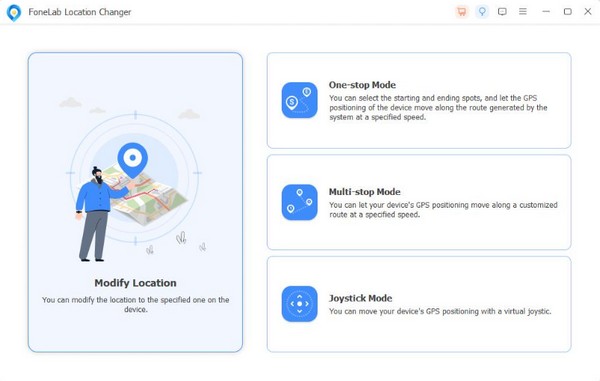
3 lépésA felület bal felső részében látni fogja a Hely módosítása terület. Kattintson rá, és írja be annak a helynek vagy területnek a nevét, amelyhez be szeretné állítani az eszköz helyét. Ezután a felület megjeleníti a térképen, amely egyben az eszköz helyeként is beállítja.
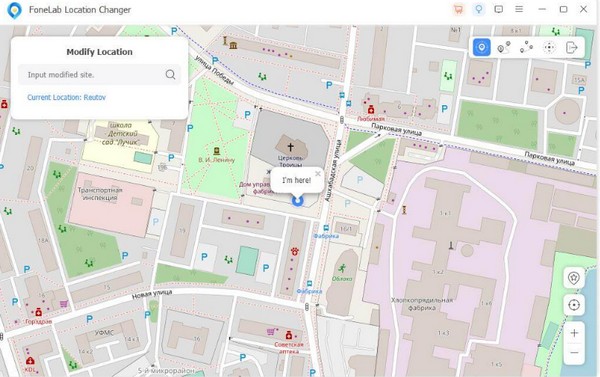

A FoneLab Location Changer segítségével könnyedén módosíthatja a helyeket iPhone, iPad vagy iPod Touch készüléken.
- Ennek megfelelően állítsa be bárhová a helyét iOS-eszközökön.
- Mozgassa iPhone-ját a kívánt útvonalakkal kezdő- és végpontokkal vagy anélkül.
- Különféle iOS-eszközök támogatottak.
4. rész. GYIK a Nem található helyről a Nem elérhető helyről
1. Miért nem frissül egy személy eszközének helye?
Különféle tényezők okozhatták. De a leggyakoribb okok közé tartozik a rossz internetkapcsolat. Ha nem tudja nyomon követni valaki tartózkodási helyét, mert az nem frissül, előfordulhat, hogy egy ehhez hasonló probléma. Talán olyan helyen vannak, ahol alig van jel, ami megakadályozza, hogy az eszköz hozzáférjen a stabil internethez.
2. Hogyan rejthetem el a tartózkodási helyemet anélkül, hogy mások tudnának?
Használja a fent javasolt programot, FoneLab Location Changer. Ha meghamisítani a tartózkodási helyét a funkció kikapcsolása helyett valószínűbb, hogy mások nem fogják tudni, hogy Ön megpróbálja elrejteni a tartózkodási helyét.

A FoneLab Location Changer segítségével könnyedén módosíthatja a helyeket iPhone, iPad vagy iPod Touch készüléken.
- Ennek megfelelően állítsa be bárhová a helyét iOS-eszközökön.
- Mozgassa iPhone-ját a kívánt útvonalakkal kezdő- és végpontokkal vagy anélkül.
- Különféle iOS-eszközök támogatottak.
A No Location Found vs. No Location Available hibák könnyen érthetők, de nem javíthatók. Szerencsére megtalálta a fenti ajánlott eszközöket, amelyek segítségével könnyedén megoldhatja problémáit.
